Як поєднати текст та гіперпосилання у текст з гіперпосиланням у Excel?
Припустимо, що є список тексту та список розміщення гіперпосилань в окремих стовпцях, і тепер ви хочете об’єднати текстову комірку та комірку гіперпосилання в текст, який гіперпосилається, як показано на скріншоті нижче, як ви можете це зробити? Цей посібник містить детальний метод, який допоможе вам легко його досягти.

Поєднуйте текстову комірку та комірку гіперпосилання з формулою
Поєднуйте текстову комірку та комірку гіперпосилання з формулою
Функція гіперпосилання може допомогти вирішити цю проблему, будь ласка, виконайте наступні дії.
синтаксис
=Hyperlink(link_location,[friendly_name])
Аргументи
- Розташування_посилання (обов’язково): шлях до файлу або веб-сторінки, яку потрібно відкрити.
- Дружнє_ім'я (необов’язково): текст гіперпосилання для відображення в комірці.
1. Виділіть порожню комірку, щоб розмістити результат, скопіюйте та вставте в неї формулу нижче та натисніть Що натомість? Створіть віртуальну версію себе у ключ
=HYPERLINK(B2,A2)
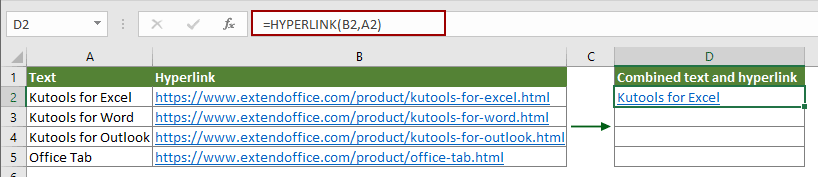
Примітка: У формулі B2 - комірка містить адреси веб-сторінки або гіперпосилання, а A2 - комірка, що містить текст для відображення в комірці результату.
2. Потім перетягніть ручку заповнення вниз, щоб отримати всі результати.
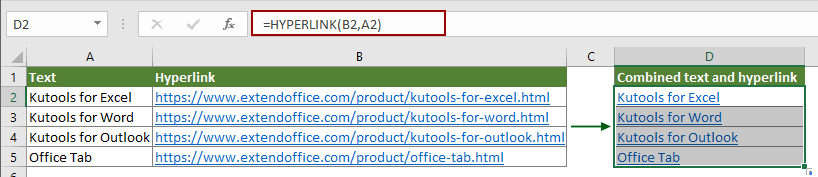
Легко поєднуйте комірки в різних стовпцях або рядках в одну комірку в Excel:
Команда Об’єднати рядки та стовпці корисність Kutools для Excel може допомогти вам швидко об’єднати комірки з різних рядків або стовпців в одну комірку. Дивіться демонстрацію нижче:
Завантажте та спробуйте зараз! (30 днів безкоштовно)
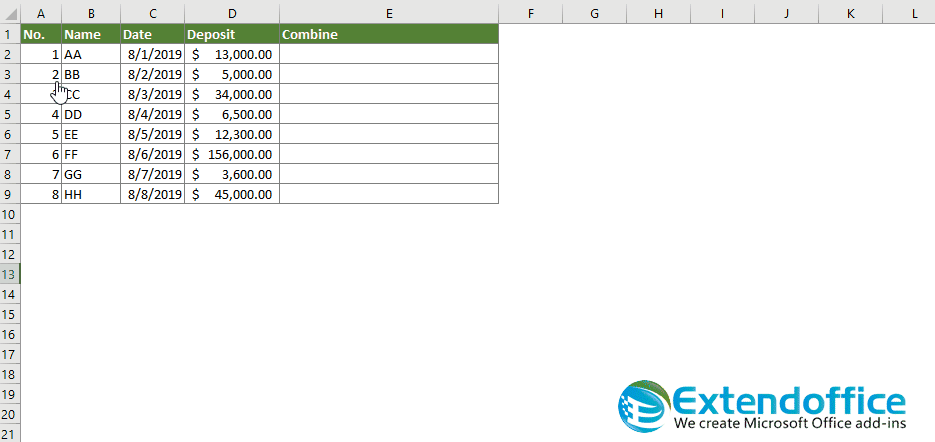
Статті по темі
Вставте кілька гіперпосилань у клітинку / багато комірок у Excel
Як ми всі знаємо, в Excel є лише одне гіперпосилання, яке за умовчанням може бути вставлено в комірку. У цій статті наведено методи, які допоможуть вам пакетно вставляти кілька гіперпосилань на багато комірок у Excel.
Створіть гіперпосилання в комірці на інший аркуш у тій самій книзі в Excel
Чи знаєте ви, як створити гіперпосилання в комірці на одному аркуші, яке посилається на певну комірку на іншому аркуші в тій самій книзі? Ось два хитрі шляхи для вас.
Видалити гіперпосилання, зберегти форматування комірок
Зазвичай, під час видалення гіперпосилання з комірки з функцією Видалити гіперпосилання, форматування комірки буде одночасно видалено з гіперпосиланням. Якщо ви хочете лише видалити гіперпосилання, але зберегти форматування комірки, метод у цій статті зробить вам послугу.
Клацніть гіперпосилання в Excel, щоб перейти на певну сторінку документа Word
Створити гіперпосилання на певний документ документа в Excel легко. Однак, чи знаєте ви, як створити гіперпосилання в Excel для переходу на певну сторінку документа слова? Метод у цій статті може допомогти вам.
Створити динамічне гіперпосилання на основі певного значення комірки в Excel
Припустимо, що у вас є таблиця на аркуші з назвою "Підсумок", і ви хочете створити динамічне гіперпосилання на іншому аркуші, який пов'язаний зі значенням комірки в таблиці, як ви можете це зробити? Метод у цій статті допоможе детально вирішити проблему.
Гіперпосилання на комірку, що містить сьогоднішню дату в Excel
У цій статті детально наведено метод, який допоможе швидко створити гіперпосилання в Excel для зв’язку із сучасною коміркою дати в діапазоні комірок.
Найкращі інструменти продуктивності офісу
Покращуйте свої навички Excel за допомогою Kutools для Excel і відчуйте ефективність, як ніколи раніше. Kutools для Excel пропонує понад 300 додаткових функцій для підвищення продуктивності та економії часу. Натисніть тут, щоб отримати функцію, яка вам найбільше потрібна...

Вкладка Office Передає інтерфейс із вкладками в Office і значно полегшує вашу роботу
- Увімкніть редагування та читання на вкладках у Word, Excel, PowerPoint, Publisher, Access, Visio та Project.
- Відкривайте та створюйте кілька документів на нових вкладках того самого вікна, а не в нових вікнах.
- Збільшує вашу продуктивність на 50% та зменшує сотні клацань миші для вас щодня!
